Cursor sneller of langzamer laten knipperen in Windows 11/10
Misschien denk je dat je muiscursor(mouse cursor blinks) te langzaam knippert naar je zin of misschien wil je dat hij gewoon sneller knippert. Als u de behoefte voelt, kunt u uw Windows 11/10 /10- cursor sneller laten knipperen met Toetsenbordeigenschappen (Properties)of(Keyboard) Register -editor(Registry Editor) .

Windows-cursor sneller laten knipperen
Om uw Windows - muiscursor sneller te laten knipperen, opent u Control Panel > Keyboard > Speed tabblad Snelheid.
Hier kunt u de schuifregelaar verplaatsen om uw cursor sneller of langzamer te laten knipperen.
Klik op Toepassen > OK.
U kunt de wijziging ook doorvoeren met de Register-editor(Registry Editor) .
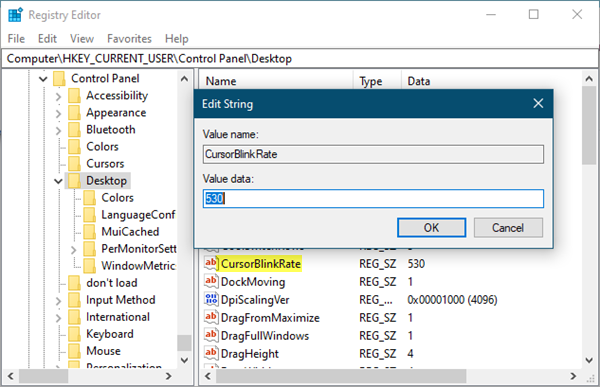
Open Register-editor en navigeer naar de volgende sleutel:
HKEY_CURRENT_USER\Control Panel\Desktop
Dubbelklik op CursorBlinkRate stringwaarde(CursorBlinkRate) en verander de waarde van de standaard 530 naar een getal tussen 200 en 1200 . 200 laat het sneller knipperen en 1200 laat het langzamer knipperen.
Leer hoe u de cursordikte en knippersnelheid van Windows kunt wijzigen(Change Windows Cursor Thickness & Blinking Rate ) om deze beter zichtbaar te maken.(Learn how to Change Windows Cursor Thickness & Blinking Rate to make it more visible.)
Deze kunnen u ook interesseren:(These may also interest you:)
- Windows-cursor groter maken
- Laat uw Windows-aanwijzer niet verloren gaan
- Windows-aanwijzers en muisinstellingen voor linkshandigen .
Related posts
Wijzig de grootte, kleur en dikte van de tekstcursorindicator in Windows 11/10
Wijzig de dikte en knippersnelheid van de muiscursor in Windows 11/10
Muiscursor springt of beweegt willekeurig tijdens het typen in Windows 11/10
Muisaanwijzer of cursor verdwijnt of is verdwenen op Windows 11/10
Hoe het detailvenster in Verkenner te tonen in Windows 11/10
Hoe de standaard webcam op een Windows 11/10-computer te veranderen
Wat is een PPS-bestand? Hoe PPS naar PDF converteren in Windows 11/10?
Fix Black Screen of Death in Windows 11/10; Vast op zwart scherm
Kladblok verwijderen of opnieuw installeren in Windows 11/10
Een radardiagram maken in Windows 11/10
Stel Notepad++ in als standaardeditor voor .xml-bestanden in Windows 11/10
Microsoft Intune synchroniseert niet? Forceer Intune om te synchroniseren in Windows 11/10
Systeemeigenschappen openen in het Configuratiescherm in Windows 11/10
Beste software voor het testen van laptopbatterijen en diagnostische hulpmiddelen voor Windows 11/10
Pas uw monitor aan voor een betere schermresolutie in Windows 11/10
Converteer AVCHD naar MP4 met behulp van deze gratis converters voor Windows 11/10
Standaard mediaspeler instellen of wijzigen in Windows 11/10
Beste gratis Tijdschema-software voor Windows 11/10
Hoe Groepsbeleid-editor toe te voegen aan Windows 11/10 Home Edition
PDF-tekst verdwijnt bij het bewerken of opslaan van een bestand in Windows 11/10
